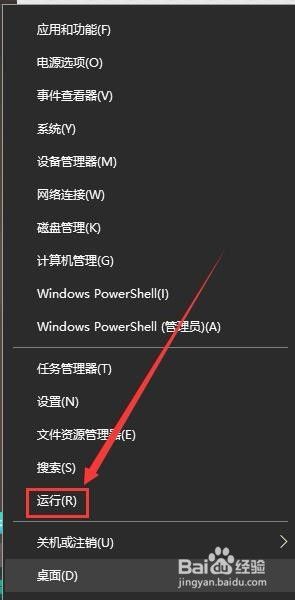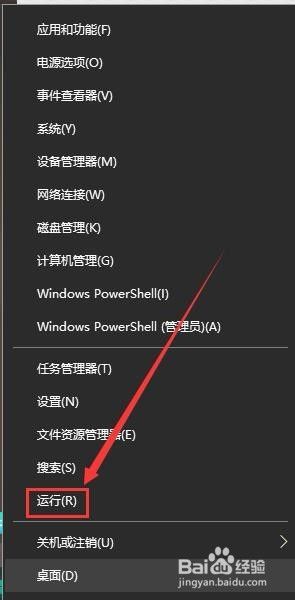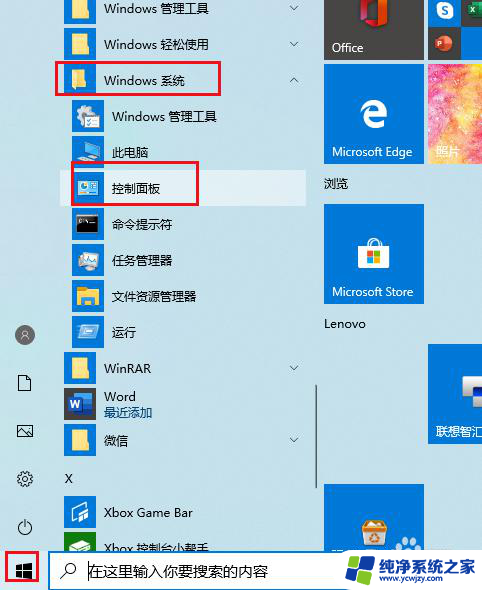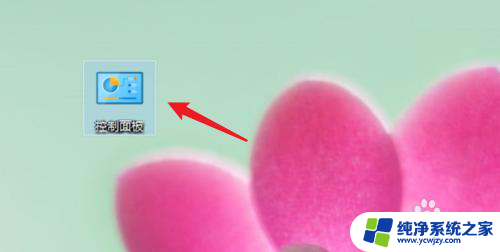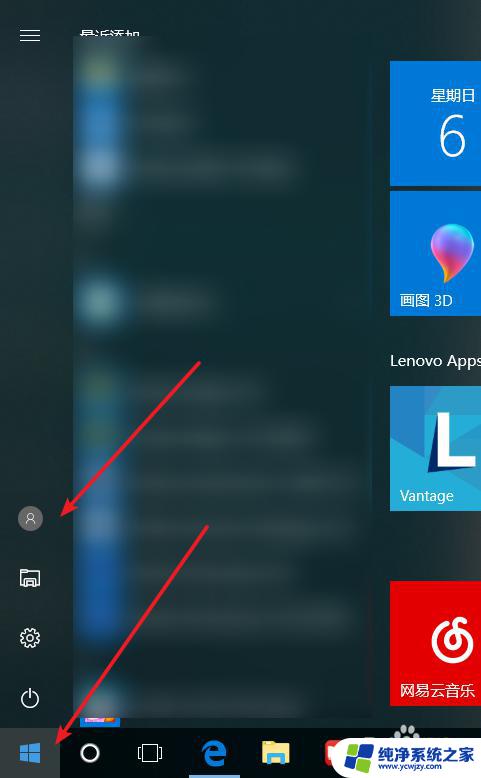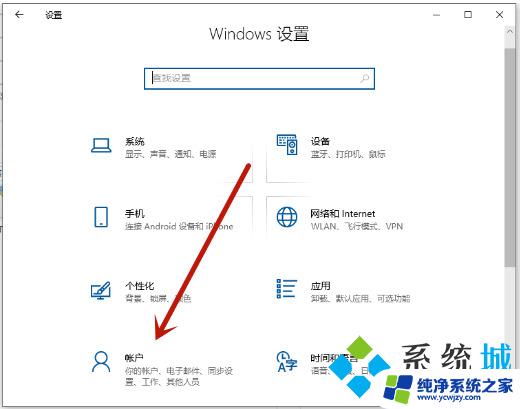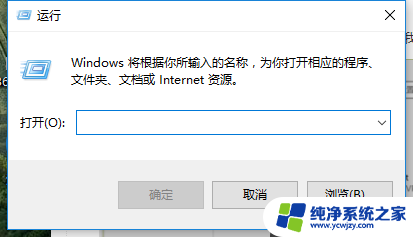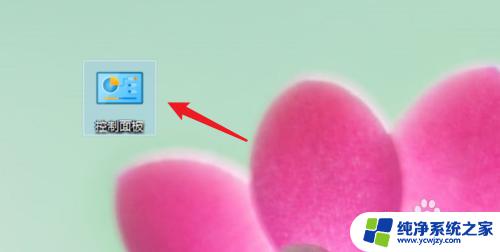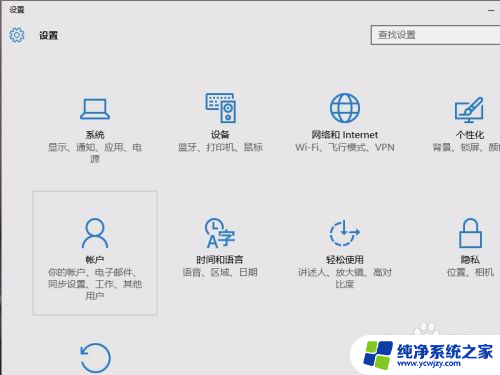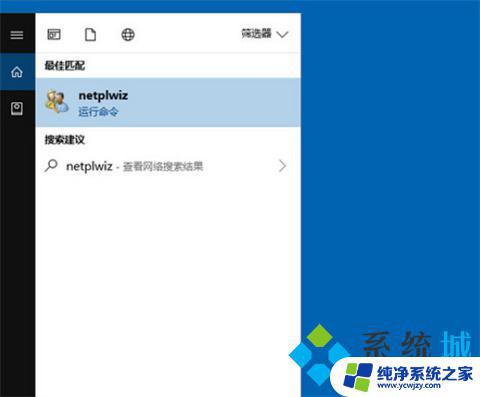win10账户密码删除 win10删除开机密码步骤
更新时间:2023-09-30 17:56:45作者:jiang
win10账户密码删除,在我们使用Windows 10操作系统时,有时候会忘记账户密码或者希望删除开机密码以提高使用便利性,针对这些需求,Windows 10提供了相应的解决方法。在本文中我们将介绍如何删除Win10账户密码以及删除开机密码的具体步骤。通过简单的操作,您可以轻松实现这些目标,提升您的电脑使用体验。接下来让我们一起来了解详细的操作步骤吧!
方法如下:
1.点击打开控制面板。
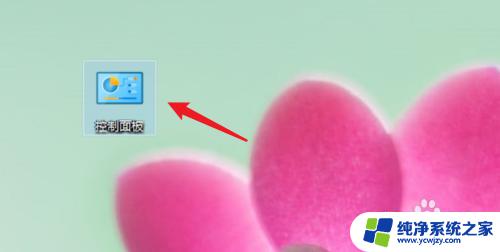
2.点击用户账户。
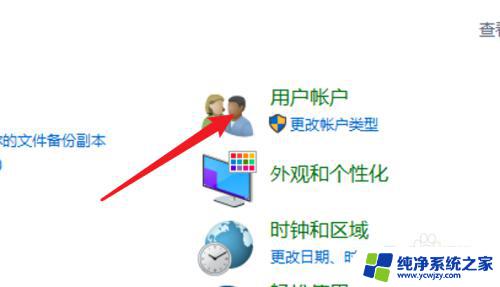
3.进入用户账户页面,再点击这里的用户账户。
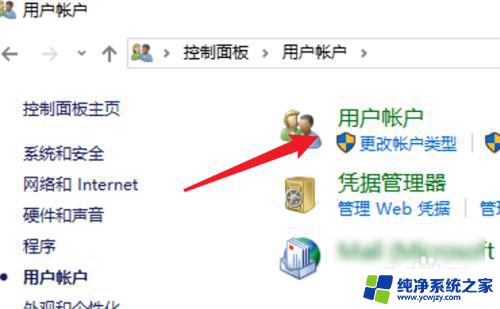
4.点击这里的在电脑设置中更改我的账户信息。
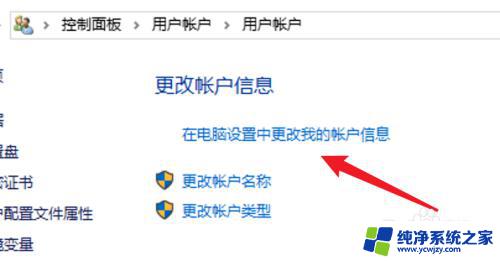
5.点击左边的登录选项。
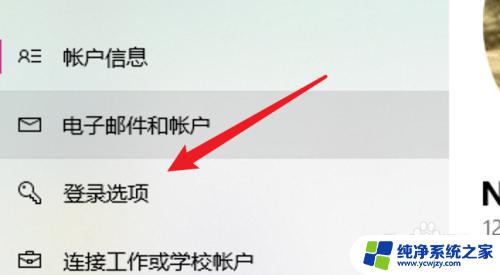
6.点击密码下的更改。
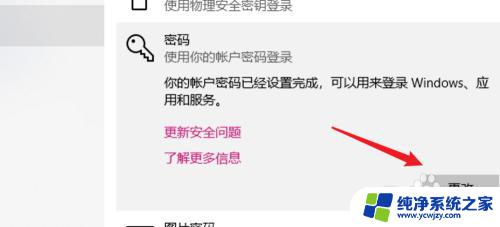
7.在这里不需要密码,直接点击下一步。就可以去掉原来的密码了。
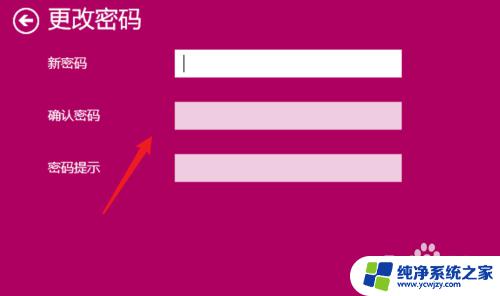
8.总结:
1. 点击打开控制面板。
2. 点击用户账户。
3. 再点击用户账户。
4. 点击在电脑设置中更改我的账户信息。
5. 点击登录选项。
6. 点击更改。
7. 不输密码,点击下一步。
以上是关于win10账户密码删除的全部内容,如果你遇到这种情况,可以按照小编提供的步骤解决,非常简单快速。